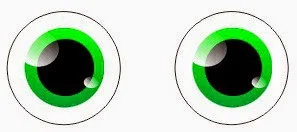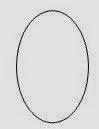Membuat mata karakter kartun / animasi / hewan mungkin adalah hal yang sulit, terutama mendapatkan ilham bagaimana hal itu dibuat? Disini saya akan mencoba membuat mata tersebut seperti biasanya pada kartun-kartun, yang harus anda perhatikan adalah bentuk-bentuk lingkaran hingga terbuatnya mata tersebut.
1. Buatlah sebuah lingkaran dengan Ellipse Tool. Tekan tombol Ctrl saat membuat lingkaran agar lingkaran yang kita buat menjadi simetris.
2. Kemudian buat dua buah lingkaran lagi, lingkaran yang simetris juga. Agar lebih mudah, buat saja lingkaran tersebut dengan menyalin lingkaran yang pertama, kemudian perkecil dan letakkan di tengah lingkaran. ini akan menjadi bola matanya.
3. Beri warna hijau pada lingkaran yang kedua dan beri warna hitam pada lingkaran ketiga. Hilangkan Outline pada lingkaran hijau. Caranya klik lingkaran tersebut, kemudian klik Outline tool di toolbox dan pilih No outline.
4. Kemudian kita buat lagi dua buah lingkaran untuk diletakkan pada objek bola mata ini. Sebuah lingkaran kecil di bagian pojok atas mata, dan yang satu lagi lebih kecil dan ditelakkan di pojok bawah dengan arah yang berlawanan dari lingkaran satunya. Beri dua objek ini warna putih dan hilangkan juga outline pada kedua objek ini.
5. Untuk ukuran objek sederhana, sebenarnya ini sudah selesai. Tapi jika kita ingin objek mata ini terlihat lebih real, maka kita perlu sedikit penambahan. Klik lingkaran yang berwarna hijau, lalu tekan F11.
6. Akan keluar jendela Fountain Fill. Beri warna dari Hijau muda ke hijau Tua dari palet warna RGB. Isikan nilai -90 pada angle. Jika palet warna Anda bukan RGB, saat memilih warna, tarik slider hingga paling bawah kemudian pilih Other, Klik tabPalettes >> Palette >> RGB Palette >> OK.
7. Sudah terlihat berbeda kan sekarang? Yap. Nah sekarang kita buat transparan pencahayaan di matanya. Klik objek berwarna putih di objek mata, kemudian klikTransparent tool. Klik-tarik dari bawah ke atas diobjek berwarna putih tadi. Lakukan juga hal yang sama pada objek putih satunya.
8. Masa matanya hanya sebelah? Tentu saja tidak. Kita tidak perlu repot-repot membuat lagi mata sebelahnya. Cukup salin objek mata yang ada dan letakkan di sebelahnya.
Membuat mata karakter kartun
Mata pada karakter kartun pada umumnya adalah melonjong ke bawah. Ini adalah tipe mata yang mudah dibuat, ini dia tutorialnya.
1. Buat sebuah lingkaran yang melonjong kebawah dengan Ellipse tool. Lingkaran ini terlihat persis seperti telur dalam keadaan berdiri.
3. Seleksi kedua objek tersebut, lalu klik menu Arrange >> Shaping >> Weld. Proses ini akan menggabungkan kedua lingkaran tadi.
4. Sekarang kita tinggal membuat bola matanya, sama seperti tutorial membuat mata yang pertama, yaitu kita hanya perlu membuat dua buah lingkaran. Beri lingkaran pertama warna hitam, lalu lingkaran kedua warna putih.
5. Mata tersebut sudah selesai. Tinggal mengaplikasikannya ke kartun yang kita inginkan. Seperti ini misalnya.
- Membuat mata karakter hewan
Hewan biasanya memiliki bola mata yang semuanya hitam. Seperti kucing dan anjing misalnya. Membuat bola mata hitam tidaklah sulit, tipe bola mata ini bisa jadi paling imut dari yang lain, tetapi kadang tipe bola mata ini lebih menyeramkan dari bola mata lainnya.
1. Buatlah sebuah lingkaran yang simetris.
2. Beri lingkaran tersebut warna hitam. Kemudian beri lagi dua buah lingkaran berwarna putih buat pencahayaannya.
4. Yap, kita sudah selesai untuk objek mata ini dan tinggal menaruhnya di objek kita inginkan. Ini misalnya:
Tentu saja ada sangat banyak ragam bentuk mata yang dapat kita buat, penulis sendiri merasa tidak perlu menulis semuanya, ini tentu saja agar pembaca juga melatih dirinya untuk membuat bentuk mata yang lain. Beda bentuk sedikit saja, mata dapat mempengaruhi ekspresi wajah dari karakter yang kita buat.
Membuat Mata Character Kartun dengan Corel Draw X8
Membuat Mata Character Kartun dengan Corel Draw X8
Membuat Mata Character Kartun dengan Corel Draw X8
Membuat Mata Character Kartun dengan Corel Draw X8
Membuat Mata Character Kartun dengan Corel Draw X8
Membuat Mata Character Kartun dengan Corel Draw X8
Membuat Mata Character Kartun dengan Corel Draw X8
Membuat Mata Character Kartun dengan Corel Draw X8
Membuat Mata Character Kartun dengan Corel Draw X8
Membuat Mata Character Kartun dengan Corel Draw X8
Membuat Mata Character Kartun dengan Corel Draw X8
Membuat Mata Character Kartun dengan Corel Draw X8
Membuat Mata Character Kartun dengan Corel Draw X8
Membuat Mata Character Kartun dengan Corel Draw X8
Membuat Mata Character Kartun dengan Corel Draw X8